아이폰 앱 닫기 한번에 여러개 창 닫는 방법과 어플 강제종료 필요없는 이유
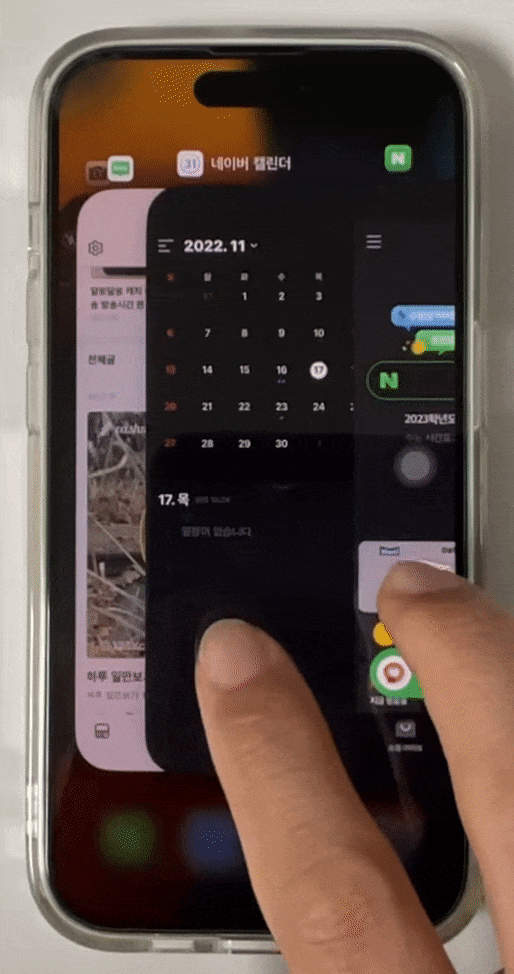
아이폰 앱 닫기 한번에 여러개 창 닫는 방법과 어플 강제종료 필요없는 이유
사용 중이던 앱이 실행 중 먹통이 되거나 제대로 작동하지 않을 때 아이폰 앱 강제 종료가 필요한데요. 앱 창을 닫을 때 하나씩 닫는 방법과 여러 개 앱 창을 한 번에 닫는 방법이 있어요.
하지만 실행 중인 앱을 무조건 모두 닫을 필요는 없는데요. 아이폰 앱 닫기 방법과 별일 없다면 어플 강제종료가 필요 없는 이유 정리했어요.
앱 하나씩 닫기
먼저 아이폰에서 실행 중인 어플 창을 확인하고 어플 창을 하나씩 닫는 방법이에요.
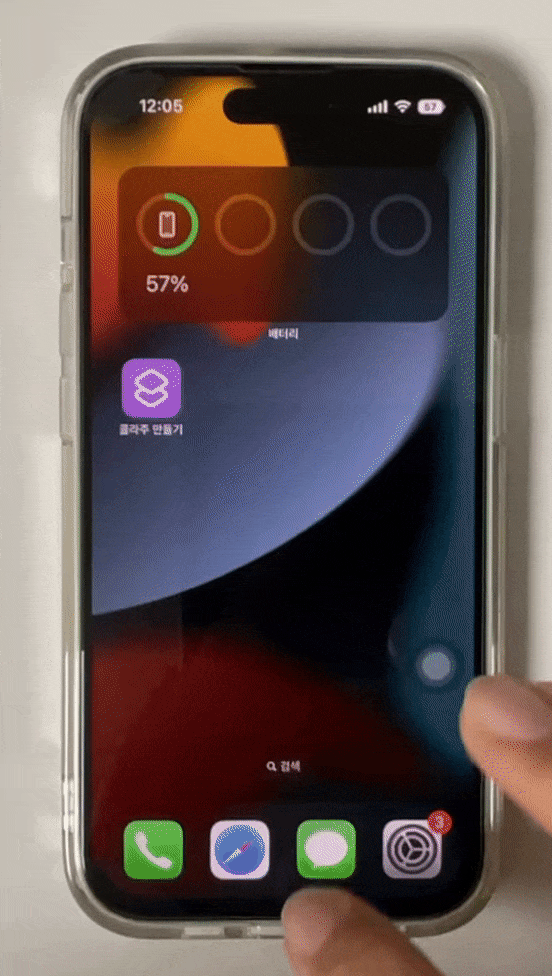
아이폰 화면에서 하단 가운데를 손가락으로 터치한 뒤 화면 위로 스와이프 합니다. 현재 백그라운드에 남아 있는 어플 창을 모두 확인할 수 있습니다.

닫기를 원하는 앱 창을 터치하여 위로 올려주면 창이 닫힙니다.
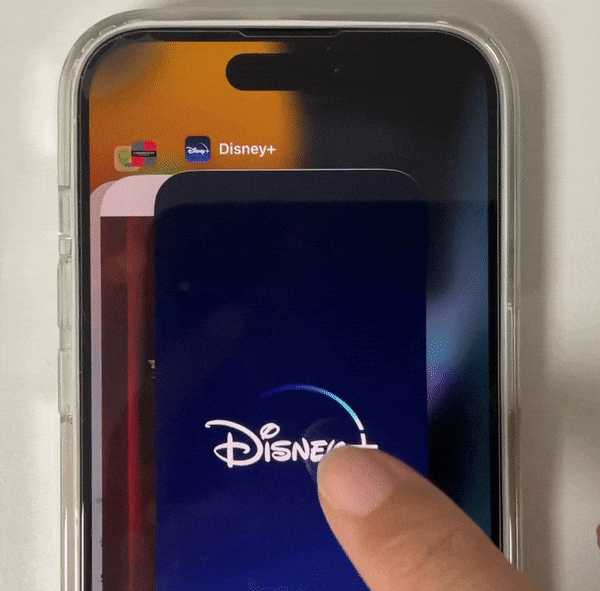
예를 들어 디즈니플러스 창을 선택한 뒤 아래에서 위로 올리면 창이 사라집니다. 나머지 창들도 하나씩 선택해서 위로 샥샥 올려주면 돼요.
앱 한번에 여러개 닫기
아이폰에서 실행 중인 어플 창을 여러개 한번에 닫는 방법 살펴볼게요.

아이폰 화면에서 아래쪽 가운데를 손가락으로 터치한 뒤 화면 위로 드래그 하면 현재 백그라운드에 남아 있는 어플 창을 모두 확인할 수 있습니다.

열려있는 어플창에 손가락 여러 개로 터치한 뒤 위로 올려주면 2~3개씩 앱 창이 닫힙니다.

손가락 두개로 화면 어플을 터치한 뒤 위로 올리면 2개씩 닫을 수 있어요.
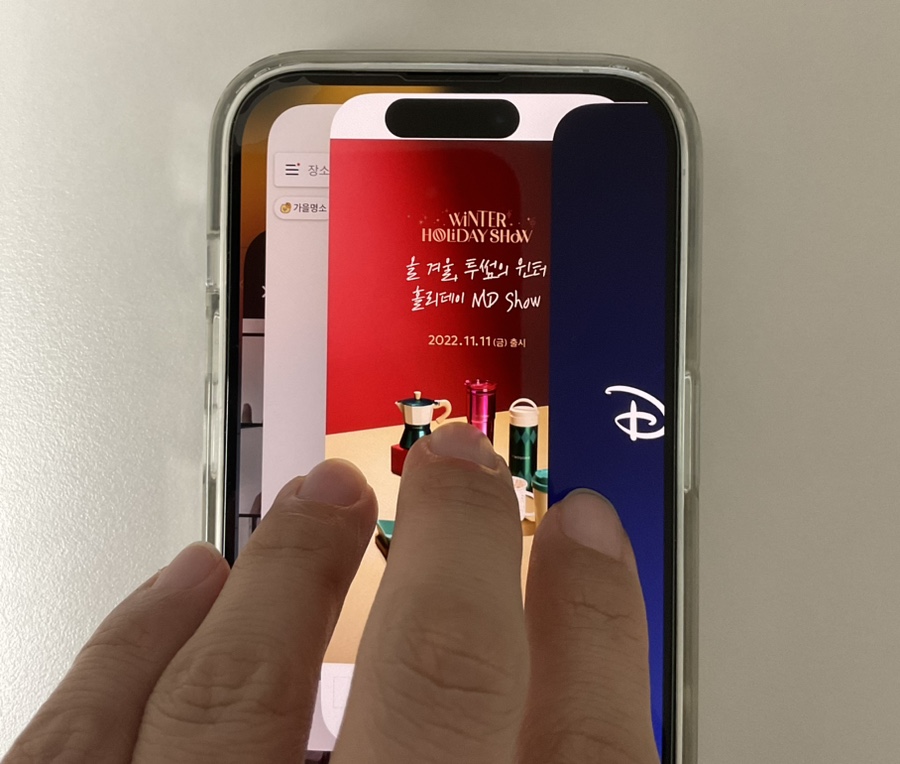
손가락 세 개로 화면 어플을 터치한 뒤 위로 올리면 3개씩 닫을 수 있습니다.
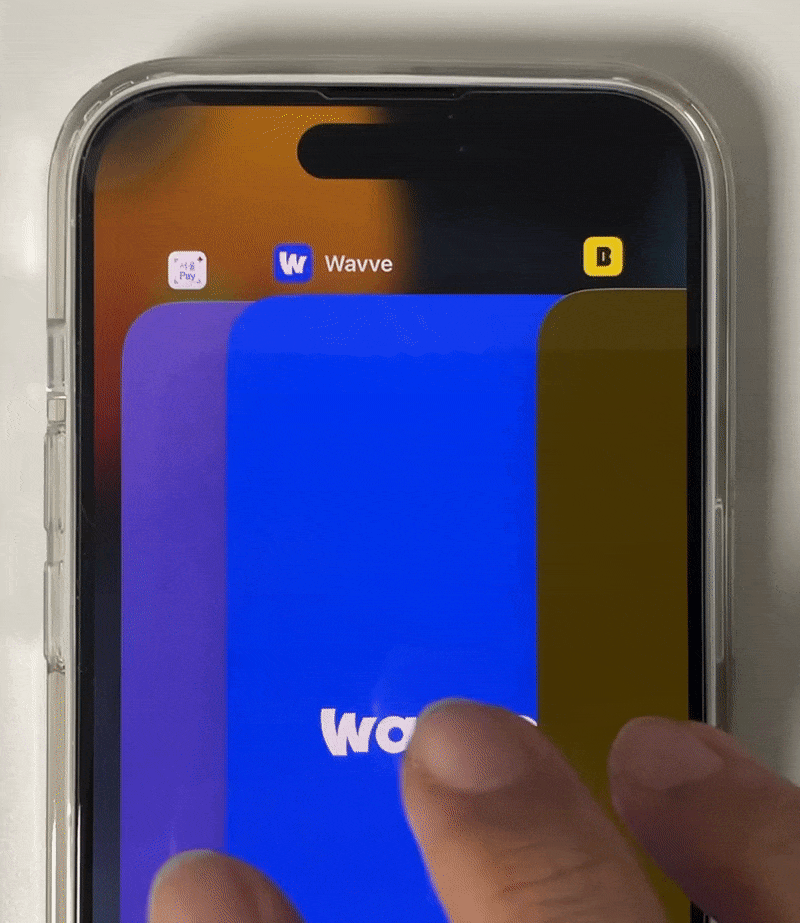
아이폰에서 열려있는 모든 어플창을 한꺼번에 닫는 방법은 없어요. 그 이유는 iOS 최적화가 자동으로 진행되기 때문입니다.
오류 아니면 앱 종료 하지 마세요
보통 어플 창이 여러개 떠 있으면 배터리나 램 공간을 소모한다고 생각하시는데요. 평소 데스크톱을 사용해 본 경험으로 보면 실행 창이 많을수록 램과 cpu 등 자원을 많이 사용한다는 것을 알고 있기 때문이에요.

그래서 아이폰 사용할 때도 어플창이 열려 있으면 일일이 창을 닫는 습관을 가진 분들이 많아요. 하지만 그러한 우려와는 달리 iOS는 사용하는 앱과 사용하지 않는 앱을 구분하여 자동으로 리소스 관리를 합니다.
어플 창이 열려 있다고 해도 사용 중이 아니라면 배터리와 램 등의 자원은 차단되고 점유율 제로에 가까운 최소한 공간만을 사용하게 돼요. 알아서 최적화 환경을 제공하는 거죠.
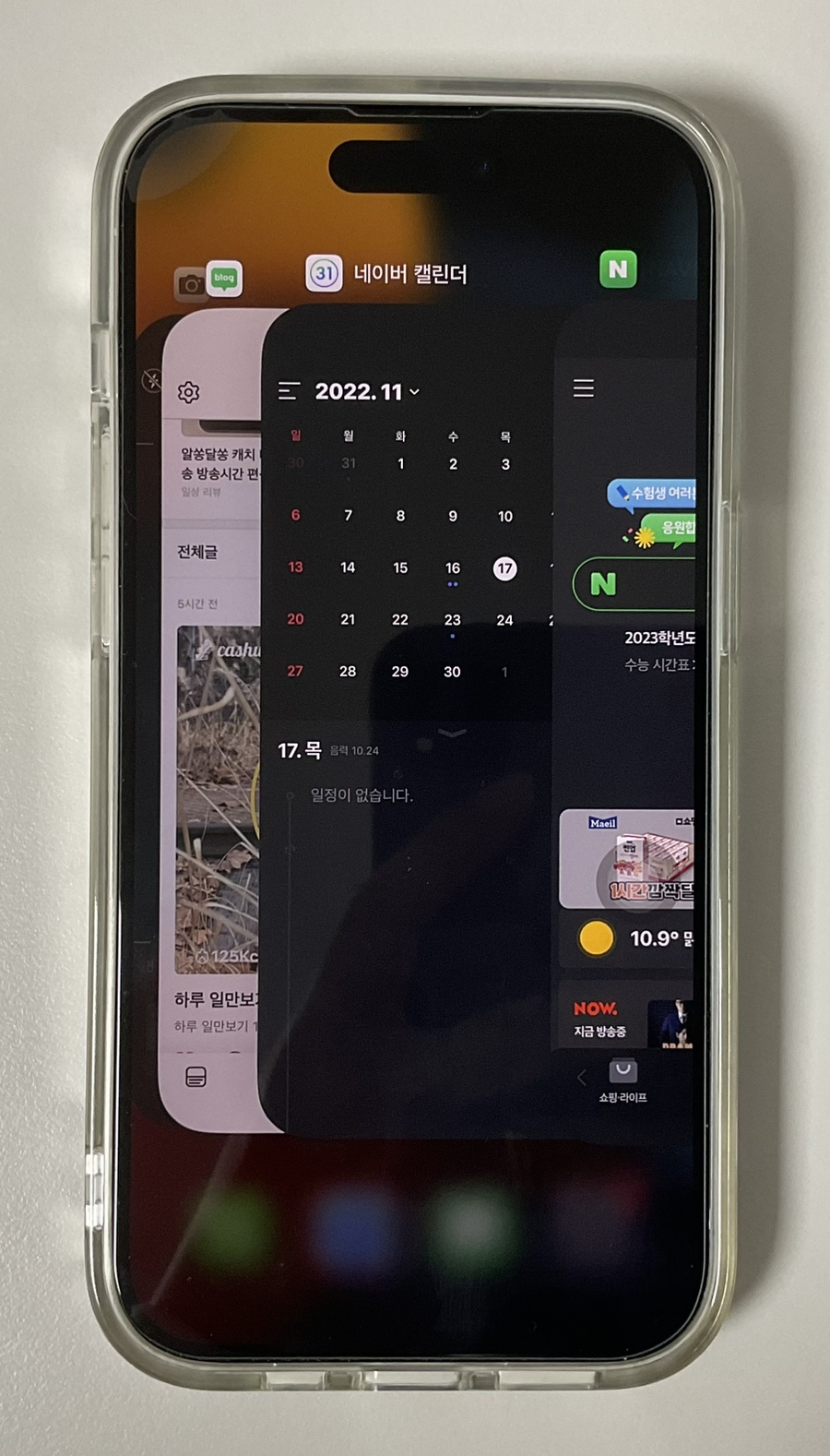
오히려 닫았던 앱을 처음부터 구동하게 될 때 배터리 소모가 가장 많고 자원 배분 과정을 거치게 되면서 cpu와 램 공간을 많이 사용하게 됩니다. 아이폰 앱 한번에 닫기 기능이 없는 이유이기도 해요.
앱을 껐다가 다시 시작하는 것 보다 사용하던 앱을 안쓸 때 일시정지 상태로 해 놨다가 다시 시작하는 것이 리소스가 절약되는 것이죠.
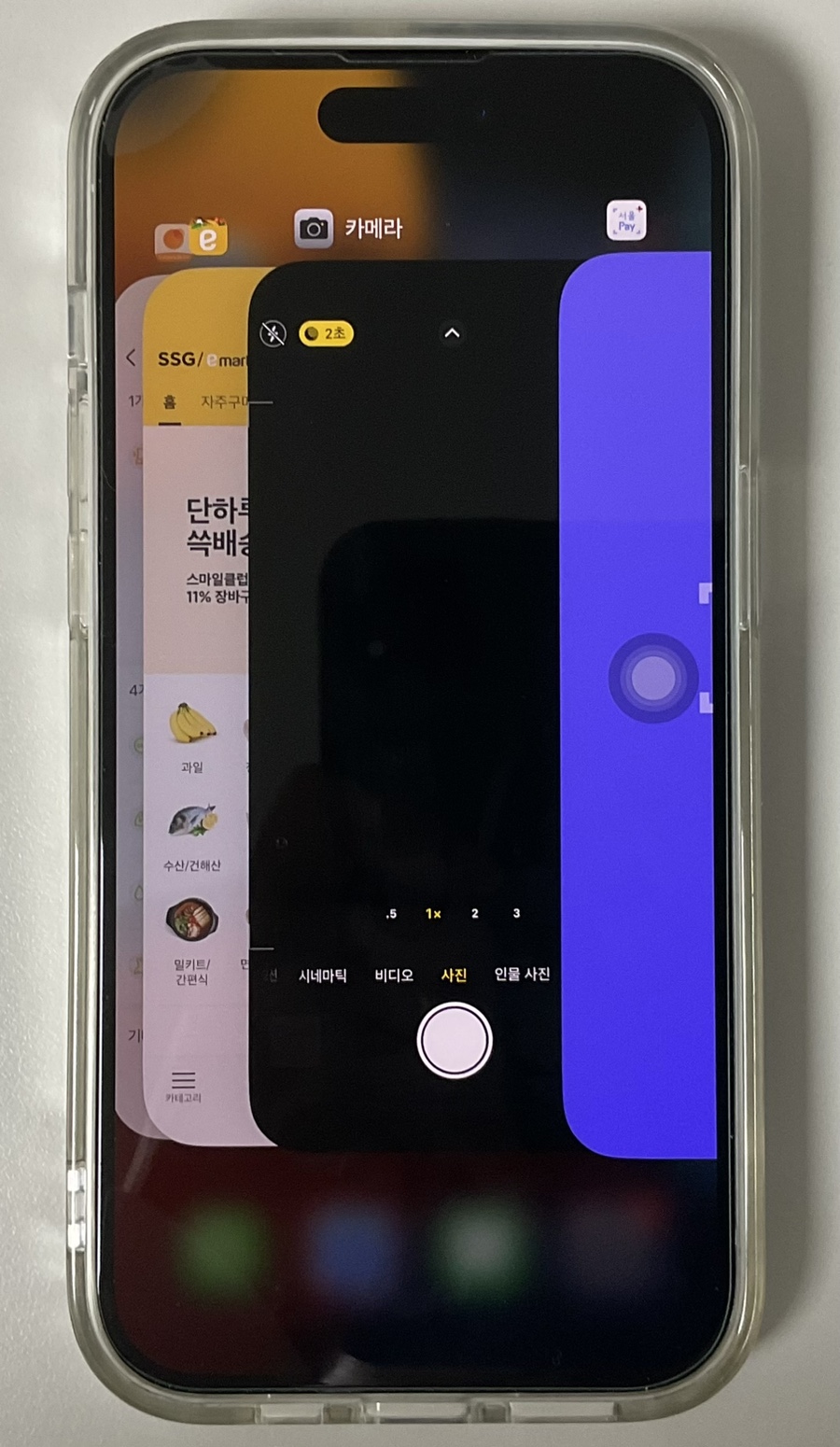
따라서 아이폰 앱 강제종료는 앱이 오작동하거나 멈춘 경우에만 하시는 게 시스템 효율 면에서 더 좋습니다. 앞으로는 열려있는 어플 창은 신경 쓰지 마시고 다양한 어플을 실행하시면서 아이폰 활용하시기 바랍니다.